Cum să faceți o partiție ușor în hard disk
Nimeni nu vrea să-și configureze hard disk-ul ca un gigant dump de date. Împărțirea unității în mai multe partiții simplifică mutarea. Păstrarea diferitelor tipuri de date, precum documente de lucru, mp3-uri, fișiere video, etc, într-o partiție separată de sistemul de operare, poate crește mult performanța computerului. Și dacă intenționați să utilizați mai multe sisteme de operare, atunci veți avea nevoie de mai multe partiții.
Ce este partiționarea?
O partiție poate fi asumată ca un container, precum un sertar al unui dulap de fișiere. Fiecare partiție folosește un sistem de fișiere pentru stocarea și denumirea datelor. Windows 98 a folosit FAT32, care a permis dimensiuni maxime de partiții maxime și date stocate mai eficient decât sistemul de fișiere FAT16 din DOS și Windows 95. Windows NT a introdus sistemul de fișiere NTFS, care oferă o mai bună securitate a datelor și o gestionare eficientă a memoriei. Windows 2000 și XP pot citi și scrie atât în partiții NTFS cât și FAT32.
Partitionarea hard diskului cu FDISK
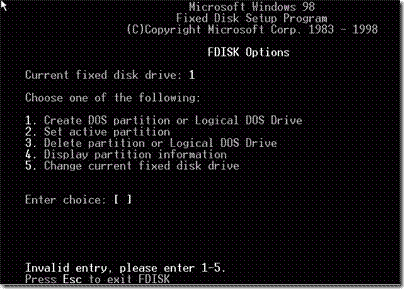
Urmați acești pași simpli după rularea comenzii FDISK în promptul de comandă pentru a partiționa harddrive-ul:
- În primul rând, pentru a vizualiza o listă cu toate unitățile disponibile pe sistemul dvs. selectați (5).
- Presa (4) pentru a vizualiza informațiile despre partiție pe unitate, apoi selectați hard disk nou.
- Selectați (1) pentru a crea o partiție, apoi pe ecranul următor alegeți (1) a crea un partiție primară pe acea unitate.
- Selectați (y) dacă doriți să utilizați tot spațiul de pe unitate pentru această partiție (pe care nu o dorim) sau (n) dacă doriți să faceți mai multe partiții pe unitate acum sau mai târziu. Dacă ați selectat (n), introduceți spațiul pe care doriți să îl utilizați pentru partiția primară.
- Selectând (n) înseamnă că doriți să creați mai multe partiții, trebuie să faceți acum o partiție secundară folosind restul spațiului liber.
- Presa (1) pentru a crea o altă partiție, apoi (2) pentru a crea un exTended partition DOS. Deși vă oferă o opțiune de a utiliza mai puțin spațiu complet pe disc aici, dar orice spațiu care nu este alocat acum nu mai poate fi folosit de FDISK decât dacă ștergeți partițiile existente. Deci acceptați implicit (maxim disponibil) dimensiunea partiției extinse, apoi apăsați „ESC. ”Acest lucru vă va duce la meniul pentru creare unități logice în partiția extinsă.

- Pentru a crea o unitate logică care sunt reprezentate de unitate C: sau D: etc, pur și simplu completați spațiul pe care doriți să îl aveți unitatea.
După ce ați terminat toată această procedură, ieșiți din FDISK, reporniți pe Windows.
Partitionarea hard disk-ului dvs. în Windows 2000 / XP
Pentru a începe compartimentarea în mediul Windows 2000 / Xp, faceți clic dreapta Calculatorul meu și selectați Administra, după ce intrați în ecranul Gestionare, selectați de aici Managementul discurilor.

Acest ecran principal vă va afișa unitățile existente cu cele noi. În această situație, Windows deschide de obicei un asistent pentru a ajuta la partitionarea și formatarea noii unități. Dacă nu, faceți clic dreapta pe noua unitate în panoul inferior și selectați inițializați unitatea.
Acum puteți partiționa unitatea urmând acești pași.
- Click dreapta pe unitate nouă și selectați partiție nouă, atunci va lansa expertul de partiție.
- În acest pas, vă va solicita cât spațiu de unitate doriți să alocați noii partiții.
- Dacă alegeți să nu utilizați toată cantitatea de spațiu pentru prima partiție, puteți crea partiții suplimentare în același mod până la maxim patru partiții pe disc.
- Acum va solicita o scrisoare de unitate pe care Windows o va folosi pentru a reprezenta partiția ca C: sau D: etc.
- După ce ați creat partițiile, va trebui să o faceți formatați partițiile nou create ceea ce Windows va solicita să facă automat.
- După terminarea formatării, repornire computerul dvs. și ați terminat.
Căutare
Postări Recente
Schimbați automat setările proxy pentru Firefox / Windows IE
Majoritatea birourilor sunt protejate de firewall-uri care necesită...
CD / DVD / Blu-Ray Catalog și indexator și organizator gratuit
Faceți o copie de rezervă (arhivarea) tuturor melodiilor, fișierelo...
Document. Editor: Procesor de texte bogat în caracteristici, Eye-Candy, pentru Windows
Microsoft Office Suite poate fi numit ca o primă iubire a fiecărui ...



